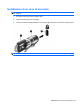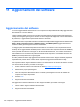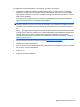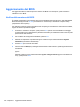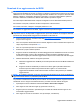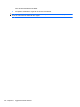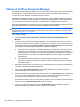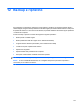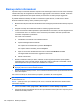HP ProBook Notebook User Guide - Windows Vista
Table Of Contents
- Funzionalità
- Identificazione hardware
- Identificazione delle etichette
- Wireless, modem e rete locale
- Utilizzo delle periferiche wireless (solo alcuni modelli)
- Utilizzo di una rete WLAN
- Uso di HP Mobile Broadband (solo alcuni modelli)
- Utilizzo delle periferiche wireless Bluetooth (solo alcuni modelli)
- Risoluzione dei problemi di connessione wireless
- Utilizzo del modem (solo in determinati modelli)
- Connessione a una rete LAN
- Dispositivi di puntamento e tastiera
- Uso dei dispositivi di puntamento
- Utilizzo della tastiera
- Uso dei tasti di scelta rapida
- Visualizzazione delle informazioni di sistema
- Avvio della modalità di sospensione
- Diminuzione della luminosità dello schermo
- Aumento della luminosità dello schermo
- Commutazione dell'immagine su schermo
- Apertura dell'applicazione di posta elettronica predefinita
- Apertura del browser Web predefinito
- Disattivazione dell’audio dell’altoparlante
- Diminuzione dell’audio dell’altoparlante
- Aumento dell’audio dell’altoparlante
- Riproduzione del brano o del capitolo precedente di un CD audio o di un DVD
- Avvio, sospensione o ripresa della riproduzione di un CD audio o di un DVD
- Riproduzione del brano o del capitolo successivo di un CD audio o di un DVD
- Uso dei tasti di scelta rapida
- Uso di QuickLook
- Uso di QuickWeb
- Uso del tastierino numerico incorporato
- Uso di un tastierino numerico esterno opzionale
- Pulizia di TouchPad e tastiera
- Applicazioni e supporti multimediali
- Funzionalità multimediali
- Software multimediale
- Audio
- Video
- Unità ottica (solo in determinati modelli)
- Identificazione dell'unità ottica installata
- Utilizzo dei dischi ottici (CD, DVD e BD)
- Selezione del disco corretto (CD, DVD e BD)
- Riproduzione di CD, DVD o BD
- Configurazione di AutoPlay
- Modifica delle impostazioni della regione per i DVD
- Rispetto delle norme sul copyright
- Copia di CD o DVD
- Creazione (masterizzazione) di CD, DVD o BD
- Rimozione di un disco ottico (CD, DVD o BD)
- Risoluzione dei problemi
- Il vassoio del disco ottico non si apre e non consente di rimuovere un CD, DVD o BD
- Il computer non riconosce l'unità ottica
- Prevenzione delle interruzioni di riproduzione
- Il disco non viene riprodotto
- Il disco non viene riprodotto automaticamente
- Il film si interrompe, viene riprodotto in modo casuale o vengono saltate delle scene
- Il film non è visibile su un display esterno
- La masterizzazione di un disco non si avvia, oppure si arresta prima del completamento
- Occorre reinstallare un driver del dispositivo
- Webcam
- Risparmio energia
- Impostazione delle opzioni di risparmio energia
- Uso dell'alimentazione CA esterna
- Uso dell'alimentazione a batteria
- Individuare le informazioni sulla batteria in Guida e supporto tecnico
- Uso del controllo della batteria
- Visualizzazione della carica residua della batteria
- Inserimento o rimozione della batteria
- Caricamento della batteria
- Ottimizzazione della durata di carica della batteria
- Gestione dei livelli di batteria scarica
- Identificazione dei livelli di batteria scarica
- Risoluzione del livello di batteria scarica
- Risoluzione di un livello di batteria scarica quando è disponibile l'alimentazione esterna
- Risoluzione di un livello di batteria scarica quando è disponibile una batteria carica
- Risoluzione di un livello di batteria scarica quando non è disponibile una fonte di alimentazione
- Risoluzione di un livello di batteria scarica quando non è possibile uscire dalla modalità sospensio ...
- Calibrazione della batteria
- Risparmio della batteria
- Conservazione della batteria
- Smaltimento della batteria usata
- Sostituzione della batteria
- Test dell'adattatore CA
- Arresto del computer
- Unità
- Dispositivi esterni
- Schede di memoria esterne
- Moduli di memoria
- Protezione
- Protezione del computer
- Utilizzo di password
- Impostazione delle password in Windows
- Impostazione delle password in Computer Setup (Impostazione del computer)
- Password amministratore del BIOS
- Utilizzo della password DriveLock di Computer Setup (Impostazione del computer)
- Utilizzo della password DriveLock automatica di Computer Setup (Impostazione del computer)
- Uso delle funzionalità di protezione in Computer Setup (Impostazione del computer)
- Uso di software antivirus
- Uso di software firewall
- Installazione degli aggiornamenti più importanti
- Uso di HP ProtectTools Security Manager (solo in determinati modelli)
- Installazione di un cavo di sicurezza
- Aggiornamenti del software
- Backup e ripristino
- Impostazione del computer
- MultiBoot
- Gestione e stampa
- Indice analitico
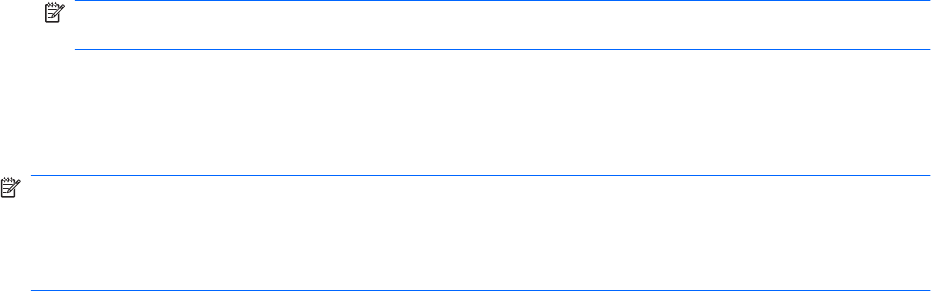
Backup delle informazioni
Il ripristino dopo un errore del sistema è completo come il backup più recente. Occorre creare un backup
iniziale subito dopo la configurazione del software. Aggiungendo nuovi software e file dati, continuare
a effettuare regolarmente il backup del sistema per mantenere un backup sempre aggiornato.
È possibile effettuare il backup dei dati su un'unità disco rigido esterna, un'unità di rete o dischi.
Quando si effettua il backup, tenere presente quanto segue:
●
Memorizzare i file personali nella cartella Documenti ed eseguire periodicamente il backup di questi
file.
●
Eseguire il backup dei modelli memorizzati nei relativi programmi associati.
●
Creare una screenshot delle impostazioni personalizzate di una finestra, una barra degli strumenti
o una barra dei menu. La creazione di una screenshot può risultare molto utile quando fosse
necessario reimpostare le preferenze.
Per creare una screenshot:
1. Visualizzare la schermata che si desidera salvare.
2. Copiare l'immagine della schermata:
Per copiare solo la finestra attiva, premere alt+fn+prt sc.
Per copiare l’intera schermata, premere fn+prt sc.
3. Aprire un documento di elaborazione di testo e selezionare Modifica > Incolla.
L'immagine della schermata viene aggiunta al documento.
4. Salvare il documento.
●
Quando si effettua il backup su disco, utilizzare uno dei seguenti tipi di disco (da acquistare
separatamente): CD-R, CD-RW, DVD+R, DVD+R DL, DVD-R, DVD-R DL o DVD±RW. I dischi
utilizzati dipendono dal tipo di unità ottica installata nel computer.
NOTA: poiché i DVD contengono più informazioni dei CD, i DVD e i DVD con supporto double-
layer (DL) riducono il numero di dischi richiesti.
●
Quando si effettua il backup su disco, si raccomanda di etichettare i dischi prima di inserirli nell'unità
ottica del computer.
Per creare un backup con Centro backup e ripristino, procedere nel modo seguente:
NOTA: prima dell'avvio del processo di backup, verificare che il computer sia connesso
all’alimentazione CA.
NOTA: questo processo può richiedere più di un'ora, a seconda della dimensione del file e della
velocità del computer.
1. Selezionare Start > Tutti i programmi > Manutenzione > Centro backup e ripristino.
2. Seguire le istruzioni visualizzate sullo schermo per effettuare il backup di tutto il computer (solo in
determinati modelli) o dei file.
158 Capitolo 12 Backup e ripristino